- Autor Abigail Brown [email protected].
- Public 2023-12-17 06:45.
- Viimati modifitseeritud 2025-01-24 12:08.
Google'i arvutustabelites ühendab konkateneerimine töölehe kahe või enama lahtri sisu kolmandaks eraldi lahtriks, kasutades funktsiooni CONCATENATE või selle uuemat versiooni CONCAT. Siit saate teada, mida funktsioon CONCATENATE teeb ja kuidas seda kasutada.
Need juhised kasutavad iOS-i jaoks mõeldud Google'i arvutustabelite rakendust. Töölauaversioonil võib olla erinevusi.
CONCAT ja CONCATENATE täidavad sarnaseid funktsioone. Vanem versioon toetab vahemikke ja rohkem lahtreid. Funktsioonis CONCAT saate ühendada ainult kaks lahtrit, kuid vorming on sama.
Kuidas Google'i arvutustabelitesse funktsiooni kirjutada
Google'i arvutustabelite (või muude arvutustabeliprogrammide (nt Microsoft Exceli) funktsioon) koosneb kolmest osast, järgmises järjekorras:
- Võrdusmärk (=). See annab programmile teada, et sisestate funktsiooni.
- Funktsiooni nimi. Tavaliselt on see suurtähtedega, kuid see pole vajalik. Mõned näited on SUM, ROUNDUP ja PRODUCT.
- Sulgude komplekt. Kui funktsioon sisaldab tööd arvutustabelis olevate arvude komplektiga, lähevad need numbrid sulgudesse, et öelda programmile, milliseid andmeid valemis kasutada. Mõnel funktsioonil, näiteks NOW, mis tagastab praeguse kuupäeva ja kellaaja, on sulud, kuid need on tühjad.
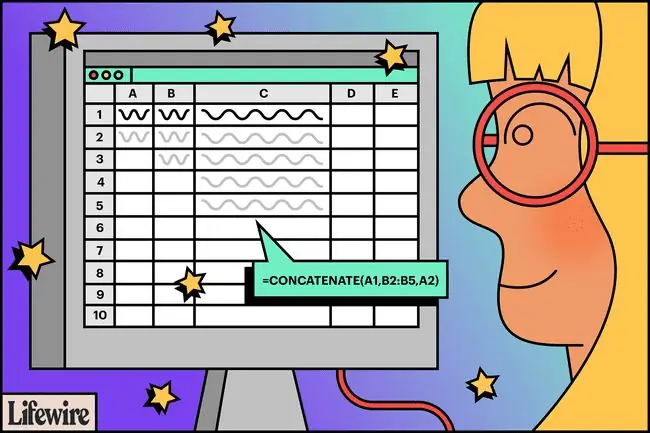
Kuidas kirjutada CONCATENATE-funktsiooni
CONCATENATE järgib ül altoodud vormingut, kuid sellel on mõned spetsiifilised funktsioonid. Üldine paigutus on:
=CONCATENATE(string 1, [string2, …])
Stringid viitavad arvutustabelis konkreetsetele andmetele. Need stringid võivad olla üksikud lahtrid või lahtrivahemikud, näiteks terved read või veerud. Kehtiva funktsiooni reeglid on, et esitate vähem alt ühe andmepunkti (või argumendi) ja iga punkt või vahemik eraldatakse komaga.
Kehtiv funktsioon CONCATENATE võib välja näha järgmine:
=CONCATENATE(A1, B2:B5, A2)
Kui Sheets funktsiooni käivitab, kuvatakse tulemuseks kõik kirjed lahtrites, mida valem mainib, järjestatuna.
Kui funktsioonil on vahemik, mis sisaldab mitut rida ja veergu, loetleb see sisu järjekorras vasakult paremale ja ül alt alla, nagu loeksite ridu ja veerge.
Kuidas lisada CONCATENATE-funktsioonile tühikuid
Konkateneerimine ei jäta sõnade vahele tühiku. Siiski saate valemisse tühikuid ehitada. Kuhu iganes tühikut soovite, sisestage topeltjutumärkide komplekt, kus jutumärkide vahele jääb tühik. Ül altoodud näidisfunktsioon koos tühikuga kahe esimese stringi vahel näeks välja järgmine:
=CONCATENATE(A1, " ", B2:B5, A2)
Alumine rida
Google'i arvutustabelid vormindab funktsiooni CONCATENATE tulemuse tekstina. Kui teie sisestused on tekst, ei mõjuta see midagi. Kuid kui kasutate numbreid, ei saa te tulemust lisada matemaatikafunktsioonidesse, nagu SUM ja AVERAGE. Seda seetõttu, et matemaatilised funktsioonid ignoreerivad teksti.
Kuidas sisestada funktsiooni CONCATENATE
Google'i arvutustabelid ei kasuta funktsiooni argumentide sisestamiseks dialoogibokse, nagu Excel. Selle asemel on sellel automaatse soovituse kast, mis kuvatakse funktsiooni nime lahtrisse tippimisel.
-
Sisestage teave, mida soovite liita, ja seejärel valige lahter, kus soovite kombineeritud andmeid kuvada.

Image -
Sisestage võrdusmärk (=), seejärel tippige CONCATENATE.
Soovitused kuvatakse tippimise ajal klaviatuuri kohal, nii et te ei pea kogu sõna sisestama.

Image -
Koputage lahtreid selles järjekorras, milles soovite lahtreid kombineerida. Või lohistage ja valige vahemik. Google'i arvutustabelid sisestab andmejadade eraldamiseks automaatselt komad.
Lõpptulemuses kuvatakse stringid selles järjekorras, milles valisite lahtrid.
-
Tühiku lisamiseks asetage kursor kahe kirje vahele, mida soovite eraldada, seejärel tippige kaks jutumärki, mille vahele jääb tühik. See element võimaldab teil funktsioonile lisada mis tahes teksti, mida soovite.
IOS-i vaikeklaviatuuri jutumärgid selle funktsiooni puhul ei tööta. Võimalusel kasutage töölauaversiooni või lisage aheldatavatele terminitele tühik.

Image -
Puudutage funktsiooni käivitamiseks Tagasi või linnukest.

Image -
Lahtrisse ilmuvad ühendatud andmed.

Image -
Korrake seda protsessi kõigi lahtrite puhul, mida soovite liita.
Kui kasutate valemis dollarimärkidega absoluutväärtusi, saate kasutada kindlate ridade ja veergude puhul automaatset täitmist.

Image - Kui muudate valemis ühes lahtris teksti, värskendatakse konkatenatsioonitulemust.
Saate juurde pääseda ka nupule Funktsioon tekstikasti kõrval iOS-is või töölaual ekraani paremas ülanurgas. Mobiiliversioon näeb välja nagu tähed fx ja töölauaversioon näeb välja nagu kreeka täht sigma (∑). CONCATENATE asub Tekst pealkirja all Funktsioon.






